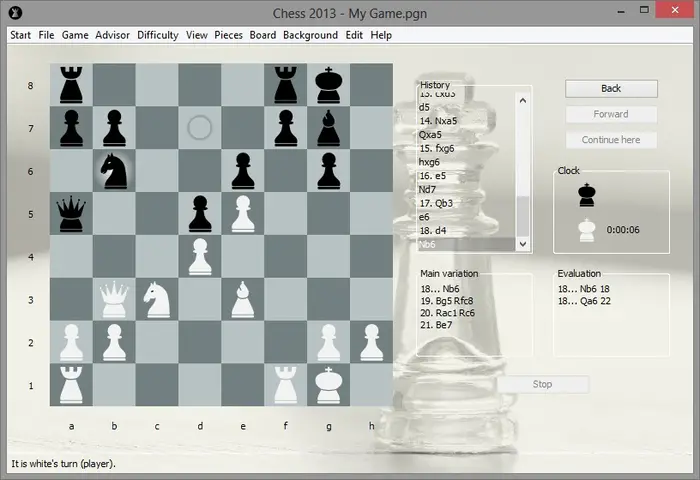コンピュータの動作がおかしくなりましたか?システムに望ましくない変更が加えられていますか?不要なプログラムがどのようにしてコンピュータにインストールされるのか考えたことはありますか?原因として考えられるのは、望ましくない可能性のある変更(パム)。望ましくない可能性のある変更 (PUM) は、通常はマルウェアによって、レジストリを含むコンピュータの設定に加えられる望ましくない変更です。この投稿では、PUM の予防、特定、除去について説明します。
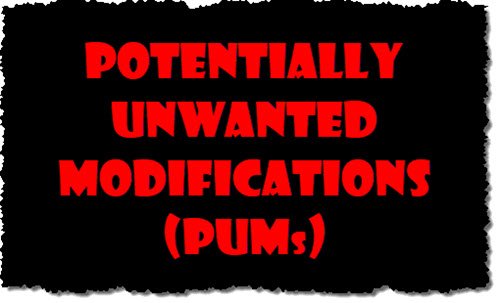
変更がマルウェアによって行われた場合、コンピューターに重大な技術的問題、操作上、またはその両方の問題が発生する可能性があります。場合によっては、それらはすぐにコンピュータにインストールされますが、ダウンロード後に初めてわかることもあります。 PUM は、必ずしもコンピュータ ウイルスやマルウェアによってコンピュータに行われる望ましくないコンピュータ設定です。 PUM は通常、アドウェア、スケアウェア、マルウェア、ブラウザやその他の設定を変更するリモート ツールによって実行されます。
設定の変更は、正規にインストールされたソフトウェアまたはシステム管理者によって行われる場合もあります。これらは、潜在的に望ましくない変更とみなされる場合もあれば、みなされない場合もあります。
望ましくない可能性のある変更 (PUM)
ほとんどのウイルス対策ソフトウェアは、コンピュータのスキャン中に簡単に検出できます。望ましくない可能性のある変更。 PUM をコンピューター ウイルスと誤解する人がいますが、PUM は技術的にはコンピューター ウイルスとして定義されていません。 PUM はコンピューター ウイルスとは見なされませんが、それでも危険な可能性があり、コンピューターのセキュリティを危険にさらす可能性があります。 PUM は、コンピュータ設定に適用される一方的な変更です。 PUM は、正規のプログラムと悪意のあるプログラムの両方によって発生する可能性があります。アドウェア、スパイウェアなどの悪意のあるプログラムによって適用された PUM は、システムに深刻なウイルス攻撃を引き起こす可能性があります。
PUM の症状
コンピューター上の PUM の存在は、次のようなさまざまな症状を通じて検出できます。
- ポップアップ広告、バナー広告などの多数の広告やポップアップがコンピューター画面上で点滅し続ける
- ネットで検索やサーフィンをしていると、スポンサー付きの検索結果や新しい広告がたくさん表示されます。
- Webブラウザのホームページとタブページが自動的に変更されます
- Web ブラウザのホームページに検索エンジンが自動的にインストールされているか、検索エンジンが変更されています
- コンピューターの動作が遅く、一貫性がなく、遅い場合は、コンピューター上に PUM が存在することを示唆しています。
- インターネットブラウザが自動的かつ継続的にクラッシュする
これらは、コンピューター上の PUM の存在に関連する症状の一部です。 PUM に関する主な懸念は、ウイルスやマルウェアのように、コンピュータ システム上で見落とされ続ける可能性があるコンピュータのオペレーティング システムの設定に影響を与えることです。したがって、コンピュータ上の PUM の存在に気づいていないにもかかわらず、コンピュータの動作がおかしいことに気付いた場合は、この望ましくないゲストがコンピュータのエコシステムに一方的な変更を加えた可能性が高くなります。
望ましくない可能性のある変更はどのように行われるのでしょうか?
望ましくない可能性のある変更はすべて、悪意のあるプログラムの存在によって引き起こされます。不審なプログラム (PUP)Web 上の無料ダウンロード可能なコンテンツにアクセスしているときに、コンピュータにインストールされる可能性があります。これらの悪意のあるプログラムは、ブラウザ アップデート、Flash Player、システム アップデート、またはその他のシステムに必要なプログラムなどの有用なシステム プログラムとして自らを宣伝し、ユーザーをだましてそれらをインストールさせます。そして、これらの犯罪プログラムがインストールされると、コンピュータの設定に一方的に変更を加えます。
これらの不要な変更はシステム レベルで行われます。したがって、Windows システムでは、PUM は通常、Windows レジストリの更新を伴う不要な変更です。 PUM の一般的な例は、特定の種類のファイルを実行するデフォルトのアプリケーションが、ユーザー認証を取得せずに他のアプリケーションに変更される場合です。このタイプの変更は有害ではありませんが、コンピュータにセキュリティ上の脅威を引き起こす可能性のある特定の複雑なタイプの PUM が存在します。コンピュータのエコシステム内で望ましくない変更や認証されていない変更が見つかった場合は、コンピュータをスキャンして、潜在的な損害を与える可能性のあるエンティティを一掃することをお勧めします。
コンピューターから PUM を削除する方法
コンピューター上で PUM の発生が見つかった場合は、次のコマンドを使用して PUM を削除できます。
- 市場には多くの PUM 除去ソフトウェアが入手可能です。これを PC にインストールし、PC で PUM をスキャンすると、プログラムは不要な PUM をすべてコンピュータから削除します。Adwクリーナー、ローグキラー, FreeFixer は、PUM だけでなく PUP も削除できる無料のツールです。
- Windows PC のトラブルシューティングこれは、PUM の 100% の削除を保証するため、PC から PUM を削除する最も安全な方法の 1 つです。トラブルシューティングは次の方法で実行できます。
- コンピュータから不要なプログラムをアンインストールする
- コンピューターを PUM 感染前の日時に復元する
- コンピュータを復元する工場出荷時の設定に戻します。
PUM の予防、予防措置、保護
1]良いものをインストールしてくださいウイルス対策ソフトウェア将来の脅威やリスクからコンピュータを保護するため、Windows Defender を使用している場合は、PUP 保護をオンにします。 Windows 10 では、無効にしたり、望ましくない可能性のあるアプリケーションに対する保護を有効にする(PUA) を使用してWindows セキュリティ。
2】定期的に実施するすべての個人ファイルのバックアップコンピュータ上の外部ドライブに保存するか、個人データ全体を自動的にバックアップする OneDrive などのオンライン バックアップ サービスに登録します。
3]システムの復元ポイントを作成するあなたのコンピュータ上で。復元ポイントは、PUM 感染前の日時にコンピュータを復元し、コンピュータと個人データを保護するのに役立ちます。
4]アプリケーションのダウンロードやインストールを避けるまた、未知のブラウザ拡張機能やプログラムをコンピュータにダウンロードすることも避けてください。
5] 未知の Web サイトからアプリ、ブラウザ拡張機能、プログラムをダウンロードまたはインストールしないでください。未知の Web サイトは PUM をホストするため、最大の脅威であり、そのような Web サイトからコンテンツをインストールすると、ダウンロード マネージャーが追加の不要なプログラムをバンドルし、コンピューターへのインストールを開始するため、コンピューターはセキュリティ上のリスクにさらされます。
6] ソフトウェアをダウンロードする場合のみ安全なダウンロードサイト。コンピュータを PUM または PUP に感染させ、だまして個人情報を共有させることを目的とした偽の Web サイトや悪意のある Web サイトにアクセスしないようにしてください。このような悪意のある Web サイトは、コンピュータに不要なプログラムを感染させることがよくあります。
7] オープンソース ソフトウェア、フリーウェア、またはシェアウェア ソースからコンテンツをインストールまたはダウンロードするときは、アプリケーションやソフトウェアのインストール中に最大限の注意を払う必要があります。このようなオープン ソースからアプリをダウンロードまたはインストールする際には、ダウンロード マネージャーによって作成および表示されるすべての指示に完全に注意を払うことが非常に重要です。
8]トレントやP2Pクライアントからアプリをダウンロードしないでください。
9] 基本的なことを学びましょうWebリンクをクリックする前の注意事項。
10]最後に、開かないでください不明な送信者から受信した電子メールの添付ファイル悪意のあるプログラムをコンピュータにダウンロードするリンクやマルウェアが含まれている可能性があるため
これらは、PUM などの悪意のあるアクティビティからコンピューターを保護するために従う必要がある重要なガイドラインです。コンピュータ上に安全な環境を確立し、悪意のあるプログラムに望ましくない変更を加えさせないようにします。


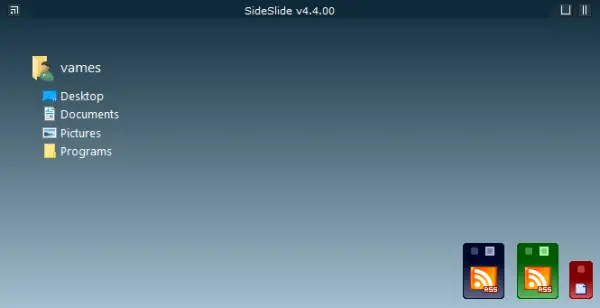

![LockDown Browser をインストールできない [修正]](https://rele.work/tech/hayato/wp-content/uploads/2023/01/Cant-install-LockDown-Browser-.png)